Události živého týmu: Zakázat anonymní dotazy

V současnosti není možné zakázat anonymní dotazy na živých událostech Microsoft Teams. I registrovaní uživatelé mohou posílat anonymní dotazy.
Microsoft Teams může někdy selhat při přidání nového uživatele do vaší skupiny. Když nastane tento problém, aplikace obvykle zobrazí následující chybovou zprávu: „Nemohli jsme přidat kamaráda do skupiny.“ Jak vidíte, tato chyba je docela matoucí, protože nenabízí žádné podrobnosti o tom, proč aplikace nemohla přidat nový kontakt do vaší skupiny.
Zkuste se odhlásit ze svého účtu, úplně ukončete Teams, znovu se přihlaste a zkontrolujte, zda není k dispozici novější verze aplikace. Aktualizujte Teams, a pokud chyba přetrvává, pokračujte v procesu odstraňování problémů pomocí níže uvedených metod.
Několik uživatelů mohlo tuto chybu opravit jednoduchým vyhledáním jména problematického uživatele v okně hledání Teams. Než je tedy zkusíte přidat do své skupiny, vyhledejte si nejprve jejich jméno a klikněte na jejich profil. Poté zkontrolujte, zda je můžete přidat, aniž by se znovu objevila stejná chyba.
Případně jiní lidé tento problém vyřešili zasláním přímé zprávy uživateli a uložením chatového kontaktu do oblíbených. Zkontrolujte, zda toto rychlé řešení nevyřeší problém i pro vás. Dále zkontrolujte, zda se při přidávání nového uživatele pomocí webové aplikace Teams stále zobrazuje stejná chybová zpráva .
Zdá se, že přidání nového uživatele do skupiny vyžaduje předchozí komunikaci s příslušným uživatelem, aby funkce fungovala. Pokud například přejdete na Hovory → Rychlé vytáčení → Nová skupina a pokusíte se vytvořit skupinu s uživatelem, se kterým jste nikdy předtím nemluvili, znovu se vám zobrazí tato chybová zpráva.
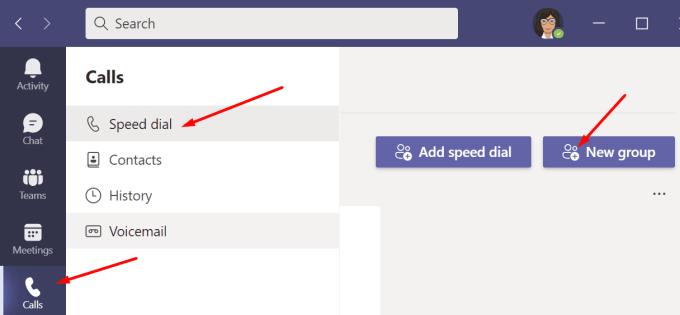
Na druhou stranu, pokud přejdete na Hovory → Kontakty → Přidat kontakt , měli byste uživatele přidat do své skupiny.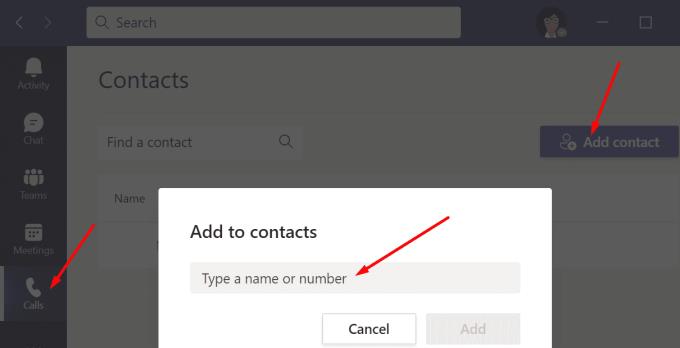
Mimochodem, nezapomeňte kontaktovat svého správce IT a ujistěte se, že vám dal potřebná oprávnění k přidávání nových kontaktů.
Ostatní uživatelé si všimli, že k této chybě došlo při přidávání nových uživatelů s prázdnými poštovními schránkami. Zkuste jim poslat testovací zprávu do jejich poštovních schránek a zkontrolujte, zda je poté můžete přidat do své skupiny.
Alternativně několik správců tento problém vyřešilo přidáním e-mailové adresy do objektu uživatele v AzureAD. Pokud nejste správce, musíte se obrátit na svého správce IT a požádat o další pomoc.
Tento problém může souviset se skutečností, že u problematických uživatelských účtů není vyplněn atribut mail. K tomu obvykle dochází, pokud k příslušným účtům není správně přiřazena žádná licence Exchange.
Přidělení zkušební licence Office 365 problémovým uživatelům by však mělo vyplnit atribut mail a vyřešit to. Správci, kteří použili tuto metodu, potvrdili, že odebráním zkušební licence zůstane atribut mail vyplněný. Doufejme, že tato metoda funguje i pro vás.
Microsoft Teams může někdy selhat při přidání nového uživatele do vaší skupiny, pokud jste s ním předtím nemluvili nebo mu neposlali zprávu. Pokud jste správce, ujistěte se, že je k příslušným účtům přiřazena licence Exchange. Postačí i zkušební licence. Stále dochází k chybě „Nemohli jsme přidat kamaráda do skupiny“? Dejte nám vědět v komentářích níže.
V současnosti není možné zakázat anonymní dotazy na živých událostech Microsoft Teams. I registrovaní uživatelé mohou posílat anonymní dotazy.
Microsoft Teams aktuálně nativně nepodporuje přenos vašich schůzek a hovorů na vaši TV. Můžete však použít aplikaci pro zrcadlení obrazovky.
Potřebujete naplánovat opakující se schůzky na MS Teams se stejnými členy týmu? Naučte se, jak nastavit opakující se schůzku v Teams.
Vidíte často chybu Omlouváme se, nemohli jsme se s vámi spojit na MS Teams? Zkuste tyto tipy na řešení problémů, abyste se tohoto problému zbavili nyní!
Jak udržet stav Microsoft Teams jako vždy dostupný? Tento návod se zaměřuje na efektivní metody pro trvalé udržení vašeho stavu v aplikaci Teams.
V případě, že hledáte webovou kameru pro použití na vašem PC, můžete Xbox Kinect použít jako webovou kameru v systému Windows 10. Jakmile z Kinectu uděláte webovou kameru v systému Windows
Chcete-li citovat zprávu v Microsoft Teams, vyberte a zkopírujte zprávu, na kterou chcete odpovědět. Poté klikněte na ikonu Formát a vyberte Nabídka.
V této příručce vám ukážeme, jak vyřešit problém s Microsoft Teams, kdy nevidíte, že obrazovka sdílí někdo jiný.
Karta Microsoft Teams Wiki je inteligentní textový editor, který umožňuje více uživatelům pracovat na různých částech stejného dokumentu.
Kód chyby c02901df označuje, že desktopová aplikace Microsoft Teams narazila na problém a zhroutila se. K této chybě dochází na počítačích se systémem Windows 10.
I když můžete vždy upgradovat z Teams Free na Teams for Business, mějte na paměti, že tento proces je nevratný.
Chcete-li najít skryté chaty Microsoft Teams, vyhledejte jméno účastníka chatu, vyberte toto jméno a starý chat bude znovu viditelný.
Některé webové stránky nepodporují vkládání adres URL do jiných programů nebo webových stránek. Proto je nemůžete otevřít v desktopové aplikaci Teams.
Pokud nemůžete naplánovat schůzku Teams v Outlooku, ujistěte se, že e-mailový účet spojený s Teams byl přidán do Outlooku.
Chcete-li snížit riziko výskytu různých problémů s Bluetooth v Teams, použijte náhlavní soupravu Bluetooth, která je kompatibilní s aplikací.
Mnoho uživatelů si stěžovalo, že Trello není k dispozici v Microsoft Teams. Tato příručka vám přináší řadu potenciálních oprav.
Busy on Busy je užitečná funkce Microsoft Teams, která konfiguruje, jak Teams zpracovává příchozí hovory, pokud se volaný již účastní hovoru.
Bezplatná verze Microsoft Teams může aktuálně hostit až 300 účastníků schůzky. Účastníci mohou chatovat a volat.
Po dlouhém očekávání vám nyní Microsoft Teams umožňuje sledovat video streamy od všech účastníků schůzky současně. No, ve většině případů to tak bude
Microsoft Teams aktuálně nepodporuje nativní odesílání vašich schůzek a hovorů do vašeho televizoru. Můžete však použít aplikaci pro zrcadlení obrazovky.
V současnosti není možné zakázat anonymní dotazy na živých událostech Microsoft Teams. I registrovaní uživatelé mohou posílat anonymní dotazy.
Spotify může být nepříjemné, pokud se automaticky otevírá pokaždé, když zapnete počítač. Deaktivujte automatické spuštění pomocí těchto kroků.
Udržujte cache v prohlížeči Google Chrome vymazanou podle těchto kroků.
Máte nějaké soubory RAR, které chcete převést na soubory ZIP? Naučte se, jak převést soubor RAR do formátu ZIP.
V tomto tutoriálu vám ukážeme, jak změnit výchozí nastavení přiblížení v Adobe Reader.
Pro mnoho uživatelů aktualizace 24H2 narušuje auto HDR. Tento průvodce vysvětluje, jak můžete tento problém vyřešit.
Microsoft Teams aktuálně nativně nepodporuje přenos vašich schůzek a hovorů na vaši TV. Můžete však použít aplikaci pro zrcadlení obrazovky.
Ukážeme vám, jak změnit barvu zvýraznění textu a textových polí v Adobe Reader pomocí tohoto krokového tutoriálu.
Potřebujete naplánovat opakující se schůzky na MS Teams se stejnými členy týmu? Naučte se, jak nastavit opakující se schůzku v Teams.
Zde najdete podrobné pokyny, jak změnit User Agent String v prohlížeči Apple Safari pro MacOS.























